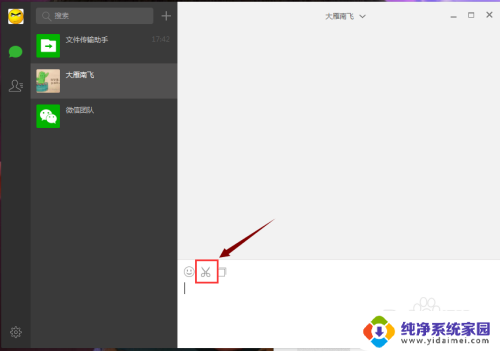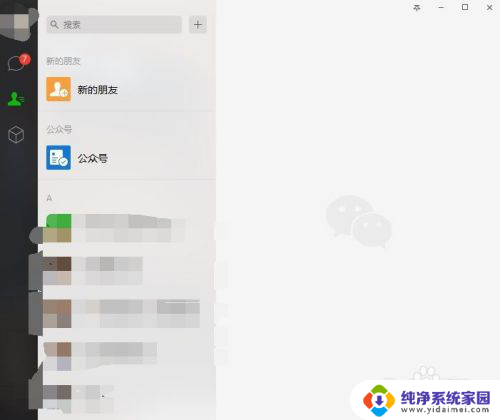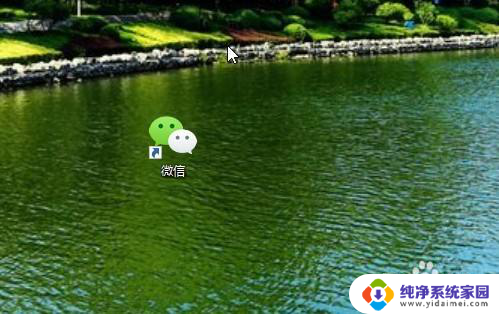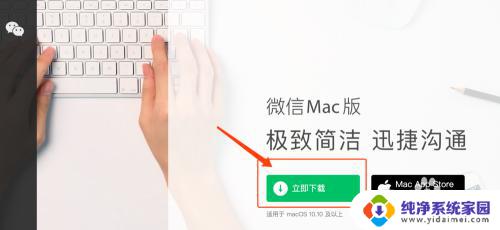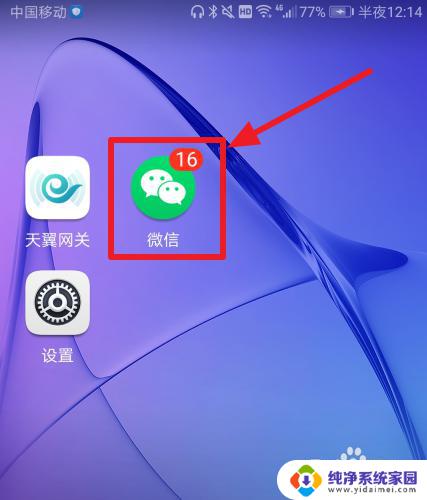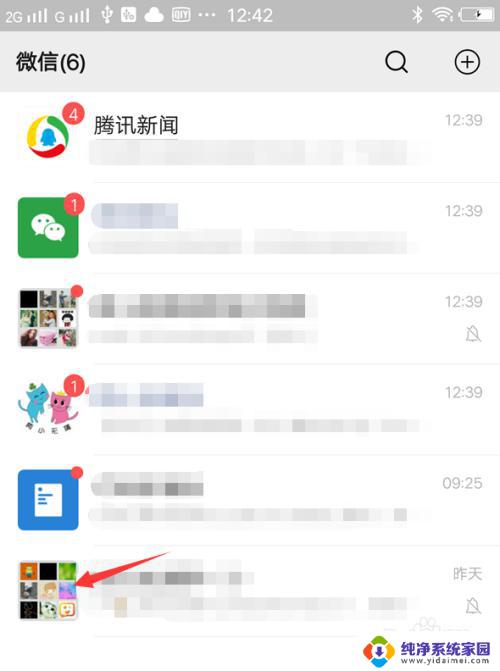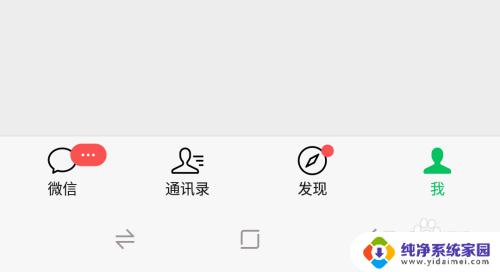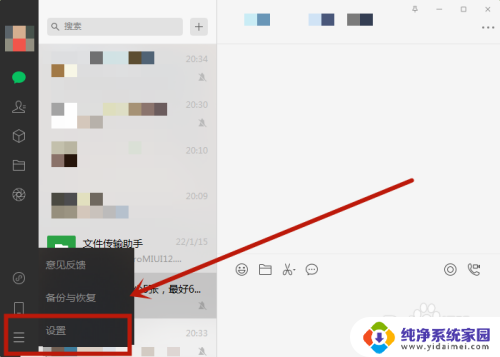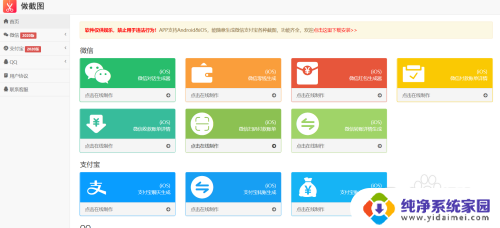如何用微信截图 微信截图操作步骤
更新时间:2024-04-10 17:00:23作者:jiang
在日常生活中,我们经常会用到微信进行沟通和交流,而在使用微信过程中,截图是一项非常实用的功能。想必很多人都有过这样的经历:看到一段有趣的对话或者想保存某个重要信息,却不知道如何截图。今天我们就来学习一下如何用微信进行截图操作,让我们更加方便地记录和分享生活中的点点滴滴。
方法如下:
1.要用微信截图,首先就要在电脑上下一个微信软件登录。这个我就不多说了。
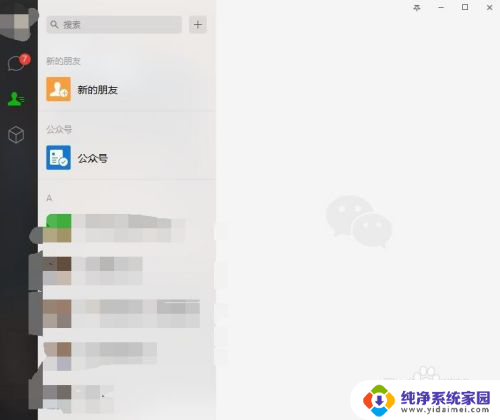
2.接下来大家选择一个好友点击,接着点击发消息。
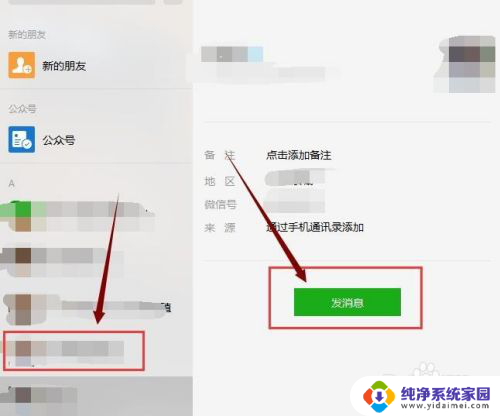
3.打开聊天框后,找到箭头所指的“剪刀”按钮,接着点击。
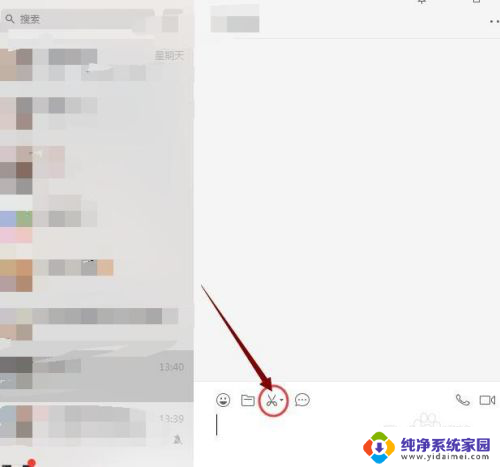
4.然后我们就可以截图了,在你要截的图上按住鼠标左键不放。一直拖动到你要截的部分,接着松手,你可以对图片简单处理一下,比如打上马赛克,或者标示箭头灯,然后点击保存按钮,如图所示。

5.这个对话框打开后,取一个文件名字,点击保存。截的图就可以保存下来了。

6.当然,如果你想快速截图。也可以不打开微信对话框,直接在电脑上按Alt+A,然后同上步骤就可以了。
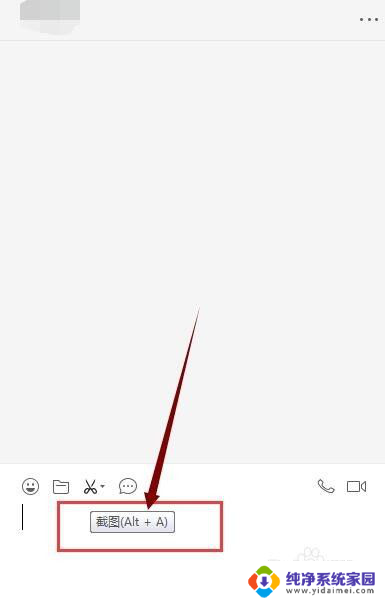
以上就是如何使用微信截图的全部内容,如果有不懂的用户,可以根据小编的方法进行操作,希望能够帮助到大家。